Möchte man ein Systemabbild wiederherstellen, so bootet man vom zuvor erstellen Reparatur-Datenträger oder von der Windows-Installations-CD.
Nutzt man die Installations-CD, so muss man die Computer-Reparatur-Optionen auswählen.
In den Menüoptionen wählt man die „Problembehandlung“ aus und hier die Systemimage-Wiederherstellung.
Beispiel Windows 7



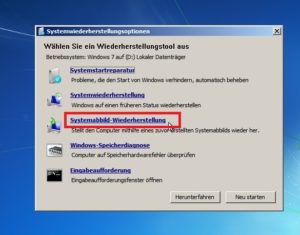
Danach wählt man das wiederherzustellende Betriebssystem aus (in diesem Fall Windows 10).
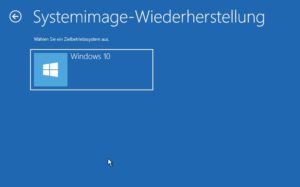
Ab jetzt ist die GUI wieder Systemübergreifend gleich:
Ist der Datenträger mit dem Backup verfügbar, wird automatisch das letzte, für dieses System passende, Backup als Auswahl angeboten.

Möchte man einen anderen Backupstand auswählen, kann man dies über die Option „Systemabbild auswählen“ veranlassen.
Mit „Weiter“ kommt man zum nächsten Schritt
Die Option „Datenträger formatieren und neu Partitionieren“ löscht alle Daten auf der Festplatte und erzeugt die Partitionen/das Dateisystem komplett neu.
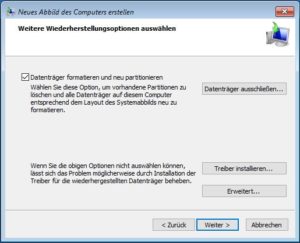
Die Auswahl nochmal bestätigen und das Backup startet

Wenn das Backup fertigist, startet der Rechner neu durch.
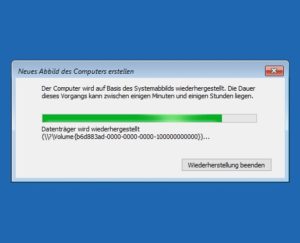
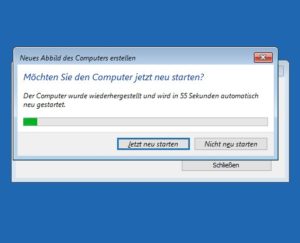
Und das System ist wiederhergestellt.



